
நீங்கள் பிஎஸ் 4 கேம்களை விளையாடும்போது, அது உங்களுடையது என்றால் அது பெரும் ஏமாற்றமாக இருக்கும் பிஎஸ் 4 மைக் வேலை செய்யவில்லை , ஏனெனில் நீங்கள் பொதுவாக உங்கள் கூட்டாளர்களுடன் அரட்டை அடிக்க முடியாது. ஆனால் கவலைப்பட வேண்டாம்! இந்த கட்டுரை பிஎஸ் 4 மைக் வேலை செய்யாத சிக்கலை எளிதாகவும் விரைவாகவும் சரிசெய்ய உதவும். உங்கள் சிக்கலை தீர்க்கும் வரை இந்த முறைகளை கீழே முயற்சிக்கவும்.
- வன்பொருள் சரிபார்க்கவும்
- உங்கள் ஒலி அட்டை இயக்கியைப் புதுப்பிக்கவும்
- பிஎஸ் 4 அமைப்புகளைச் சரிபார்க்கவும்
- உங்கள் கணினியில் ஆடியோ அமைப்புகளைச் சரிபார்க்கவும்
- பிஎஸ் 4 மைக்ரோஃபோனுடன் மாற்றவும்
முறை 1: வன்பொருள் சரிபார்க்கவும்
கட்சி அரட்டையில் மற்றவர்கள் உங்களைக் கேட்க முடியாவிட்டால், ஆனால் அவற்றை நீங்கள் தெளிவாகக் கேட்க முடியும் என்றால், உங்கள் சிக்கலை சரிசெய்ய இந்த சாத்தியங்களை கீழே சரிபார்க்கவும்.
உங்கள் ஹெட்செட்டை சரிபார்க்கவும்
முதலில், உங்கள் ஹெட்செட்டின் கேபிள்கள் மற்றும் துறைமுகங்கள் சரியாக வேலை செய்கிறதா என்று சோதிக்க வேண்டும்.
நீங்கள் என்பதை உறுதிப்படுத்திக் கொள்ளுங்கள் கேபிள்களை பொருத்தமான துறைமுகங்களில் சரியாக செருகவும் . இருப்பதை உறுதிப்படுத்திக் கொள்ளுங்கள் தூசி அல்லது தடைகள் இல்லை உங்கள் சாதனம் சரியாக இயங்குவதைத் தடுக்கக்கூடிய துறைமுகங்களுக்குள்.
உங்கள் மைக் ஏற்றம் சரிபார்க்கவும்
மைக் பூம் மூலம் உங்கள் ஹெட்செட்டில் உங்கள் சிக்கல் இருக்கிறதா என்பதை நீங்கள் சரிசெய்ய வேண்டியிருக்கலாம், எனவே இந்த இரண்டு படிகளைப் பின்பற்றவும்:
1) சரிபார்க்கவும் உங்கள் மைக் ஏற்றம் தளர்வானதா இல்லையா . உங்கள் பிஎஸ் 4 கட்டுப்படுத்தியிலிருந்து உங்கள் ஹெட்செட்டை அவிழ்த்து விடுங்கள்மைக் பூம் ஹெட்செட்டிலிருந்து நேராக வெளியே இழுத்து துண்டிக்கவும், மைக் பூமை மீண்டும் உள்ளே செருகவும். பின்னர் உங்கள் ஹெட்செட்டை மீண்டும் உங்கள் பிஎஸ் 4 கட்டுப்படுத்தியில் செருகவும்.
2) மற்றொரு சாதனத்தில் மைக்குடன் உங்கள் பிஎஸ் 4 ஹெட்செட்டை முயற்சிக்கவும் இது சாதாரணமாக செயல்படுகிறதா என்று பார்க்க. எடுத்துக்காட்டாக, உங்கள் ஹெட்செட்டை உங்கள் மொபைல் தொலைபேசியில் செருகவும், உங்கள் மைக்கைக் கொண்டு தொலைபேசி அழைப்பைச் செய்து, அது நன்றாக வேலை செய்கிறதா என்று பாருங்கள்.
உங்கள் ஹெட்செட் மற்றும் மைக்ரோஃபோன் பொதுவாக இயங்கினால், இதற்குச் செல்க முறை 2 .
உங்கள் ஹெட்செட் மற்றும் மைக்ரோஃபோன் சரியாக இயங்கவில்லை என்றால், இது உங்கள் மைக் பூம் தொடர்பான சிக்கலாக இருக்கலாம், எனவே நீங்கள் அதை புதிய மைக் பூம் மூலம் மாற்ற வேண்டியிருக்கலாம். அல்லது இந்த அதிகாரப்பூர்வமற்ற ஆனால் பயனுள்ள தீர்வை நீங்கள் முயற்சி செய்யலாம் (இது பல பயனர்களுக்கு வேலை செய்கிறது):
1) உங்கள் பிஎஸ் 4 ஹெட்செட்டை மைக்குடன் பிஎஸ் 4 கட்டுப்படுத்தியுடன் இணைக்கவும்.
2) உங்கள் மைக்ரோஃபோனை உங்கள் கட்டுப்படுத்தியிலிருந்து பாதியிலேயே அவிழ்த்து, அதை மீண்டும் செருகவும். Buzz போன்ற ஒலியைக் கேட்கும் வரை இதை இரண்டு முறைக்கு மேல் செய்யவும்.
3) உங்கள் பிஎஸ் 4 மைக் வேலை செய்கிறதா என்று மீண்டும் முயற்சிக்கவும்.
முறை 2: உங்கள் ஒலி அட்டை இயக்கியைப் புதுப்பிக்கவும்
கணினியில் பயன்படுத்தும் போது உங்கள் மைக்ரோஃபோன் இயங்கவில்லை என்றால், பிசி மற்றும் மைக்கிற்கு இடையில் தொடர்புகொள்வதில் சிக்கல் இல்லை என்பதை உறுதிப்படுத்த ஆடியோ இயக்கியை புதுப்பிக்க வேண்டும். உங்கள் ஆடியோ இயக்கியைப் புதுப்பிக்க இரண்டு விருப்பங்கள் உள்ளன: கைமுறையாக மற்றும் தானாக .
ஆடியோ இயக்கியை கைமுறையாக புதுப்பிக்கவும் - நீங்கள் உங்கள் மைக் உற்பத்தியாளரின் வலைத்தளத்திற்குச் சென்று, உங்கள் சாதனத்திற்கான சரியான மற்றும் சமீபத்திய ஒலி இயக்கியைக் கண்டுபிடித்து, அதை உங்கள் கணினியில் நிறுவ வேண்டும். இதற்கு நேரம் மற்றும் கணினி திறன் தேவை.
ஆடியோ இயக்கியை தானாக புதுப்பிக்கவும் - இயக்கிகளை கைமுறையாக புதுப்பிக்க உங்களுக்கு நேரம் அல்லது கணினி திறன் இல்லையென்றால், அதை தானாகவே செய்யலாம்
டிரைவர் ஈஸி .
டிரைவர் ஈஸி உங்கள் கணினியில் இயக்கிகள் நிலையை கண்டறிந்து, உங்கள் கணினியில் சரியான இயக்கிகளை நிறுவும். மிக முக்கியமாக, டிரைவர் ஈஸி மூலம், இயக்க முறைமையைக் கண்டுபிடிப்பதில் நீங்கள் சிரமப்படத் தேவையில்லை, செயலாக்கும்போது தவறுகளைச் செய்வது பற்றி நீங்கள் கவலைப்படத் தேவையில்லை. அது உங்கள் நேரத்தையும் பொறுமையையும் பெரிதும் மிச்சப்படுத்தும்.
டிரைவர் ஈஸியின் இலவச அல்லது புரோ பதிப்பைக் கொண்டு உங்கள் இயக்கிகளை தானாகவே புதுப்பிக்கலாம். இது புரோ பதிப்பில் 2 எளிய கிளிக்குகளை மட்டுமே எடுக்கும் (மேலும் உங்களுக்கு முழு ஆதரவும் 30 நாள் பணம் திரும்ப உத்தரவாதமும் கிடைக்கும்).
1) பதிவிறக்க Tamil இயக்கி எளிதாக நிறுவவும்.
2) டிரைவர் ஈஸி இயக்கி கிளிக் செய்யவும் இப்போது ஸ்கேன் செய்யுங்கள் . டிரைவர் ஈஸி உங்கள் கணினியை ஸ்கேன் செய்து ஏதேனும் சிக்கல் இயக்கிகளைக் கண்டறியும்.
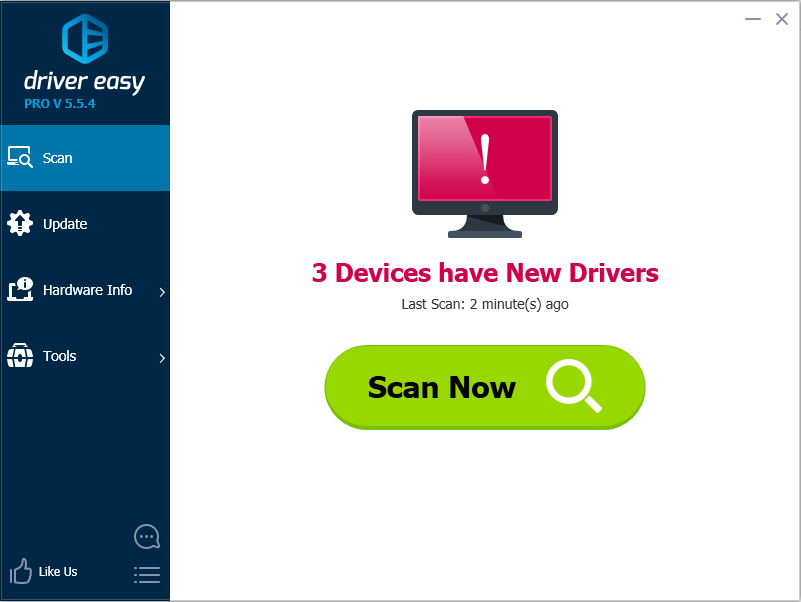
3) கிளிக் செய்யவும் புதுப்பிப்பு பொத்தான் சரியான இயக்கியை பதிவிறக்கம் செய்து நிறுவ இயக்கி பெயருக்கு அடுத்து (நீங்கள் அதை இலவச பதிப்பில் செய்யலாம்). அல்லது கிளிக் செய்க அனைத்தையும் புதுப்பிக்கவும் அனைத்து சிக்கல் இயக்கிகளின் சரியான பதிப்பை தானாகவே பதிவிறக்கி நிறுவலாம் (நீங்கள் அதைச் செய்யலாம் சார்பு பதிப்பு , நீங்கள் கிளிக் செய்யும் போது மேம்படுத்தும்படி கேட்கப்படுவீர்கள் அனைத்தையும் புதுப்பிக்கவும் ).
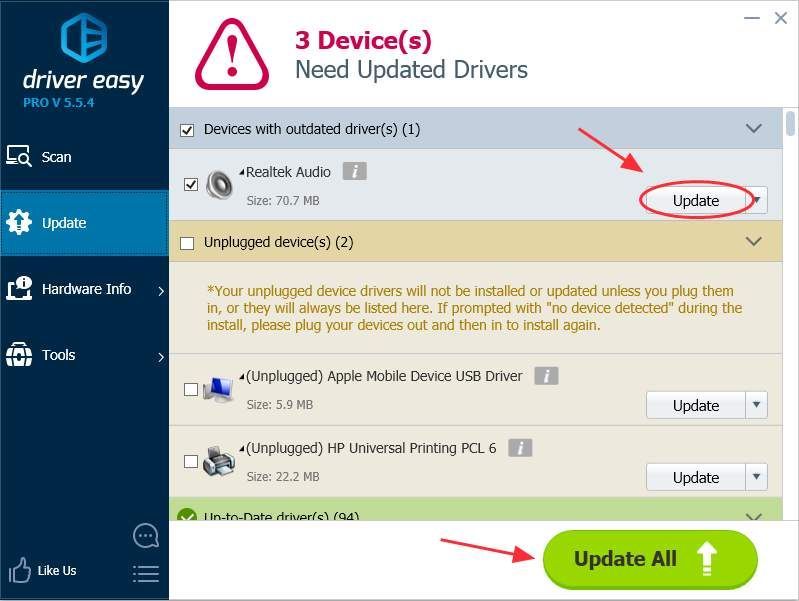 டிரைவர் ஈஸியின் புரோ பதிப்பு முழு தொழில்நுட்ப ஆதரவுடன் வருகிறது.
டிரைவர் ஈஸியின் புரோ பதிப்பு முழு தொழில்நுட்ப ஆதரவுடன் வருகிறது. உங்களுக்கு உதவி தேவைப்பட்டால், தொடர்பு கொள்ளவும் டிரைவர் ஈஸியின் ஆதரவு குழு இல் support@drivereasy.com .
4) இயக்கியைப் புதுப்பித்த பிறகு, உங்கள் கணினியை மறுதொடக்கம் செய்து, உங்கள் பிஎஸ் 4 மைக்கை முயற்சி செய்து உங்கள் பிரச்சினை தீர்க்கப்பட்டதா என்று பாருங்கள்.
முறை 3: பிஎஸ் 4 அமைப்புகளை சரிபார்க்கவும்
உங்கள் மைக் பூம் மற்றும் ஹெட்செட்டில் எந்தப் பிரச்சினையும் இல்லை என்பது உங்களுக்குத் தெரிந்தால், இது உங்கள் பிஎஸ் 4 அமைப்புகளில் சிக்கல் போல் தெரிகிறது. பிஎஸ் 4 அமைப்புகள் சரியாக உள்ளமைக்கப்பட்டுள்ளதா என்பதை உறுதிப்படுத்த பின்வரும் படிகளை சரிபார்க்கவும்.
1)க்குச் செல்லுங்கள் பிஎஸ் 4 அமைப்புகள் > சாதனங்கள் > ஆடியோ சாதனங்கள் .
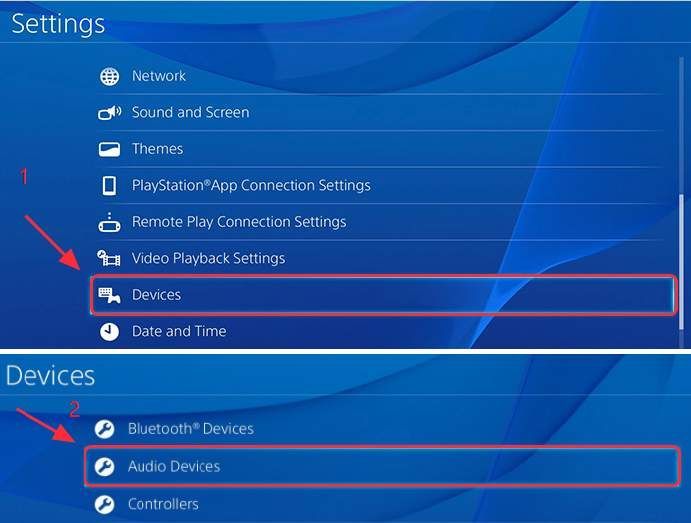
2) கிளிக் செய்யவும் உள்ளீட்டு சாதனம் தேர்ந்தெடு ஹெட்செட் கட்டுப்படுத்தியுடன் இணைக்கப்பட்டுள்ளது.
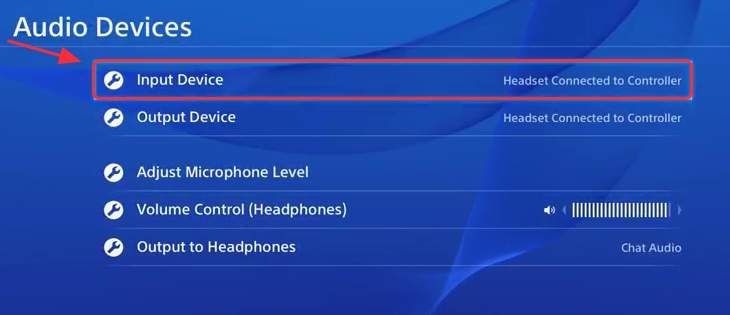
3) கிளிக் செய்யவும் வெளியீடு சாதனம் தேர்ந்தெடு ஹெட்செட் கட்டுப்படுத்தியுடன் இணைக்கப்பட்டுள்ளது .
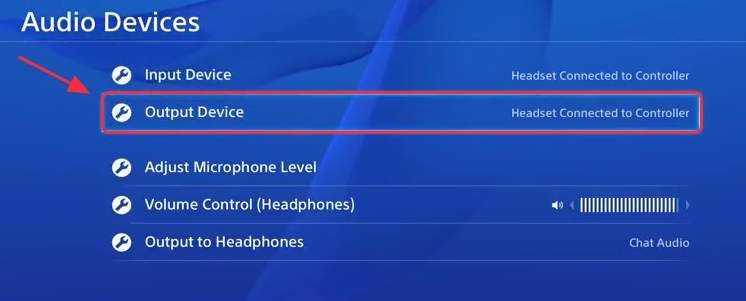
4)கிளிக் செய்க தொகுதி கட்டுப்பாடு (ஹெட்ஃபோன்கள்) , மற்றும் அமைக்கவும் நிலை அதிகபட்சம் .
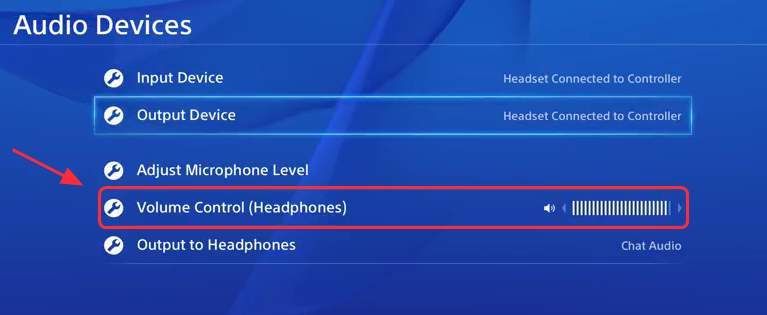
5) கிளிக் செய்யவும் ஹெட்ஃபோன்களுக்கான வெளியீடு , மற்றும் தேர்ந்தெடுக்கவும் அனைத்து ஆடியோ .
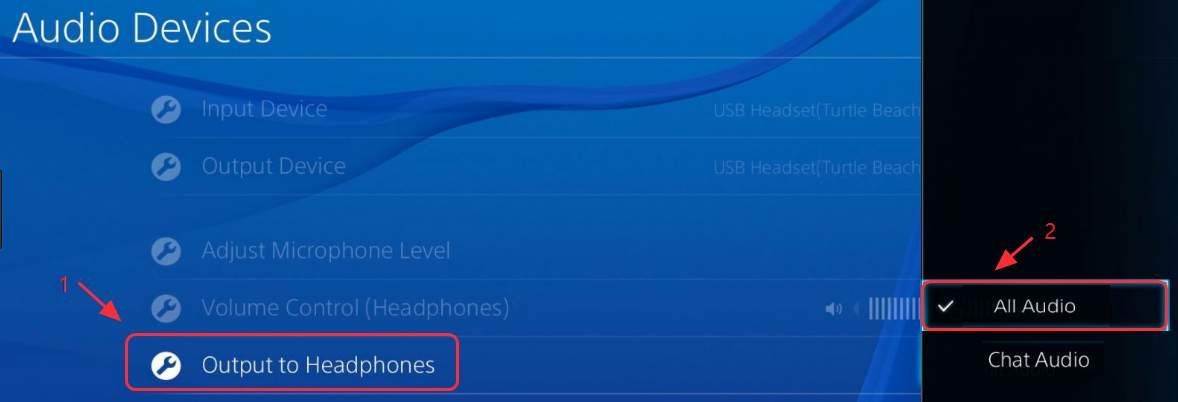
6) கிளிக் செய்யவும் மைக்ரோஃபோன் அளவை சரிசெய்யவும் , பின்னர் வழிகாட்டி பின்பற்றவும்உங்கள் மைக்ரோஃபோனை அளவீடு செய்யுங்கள்.
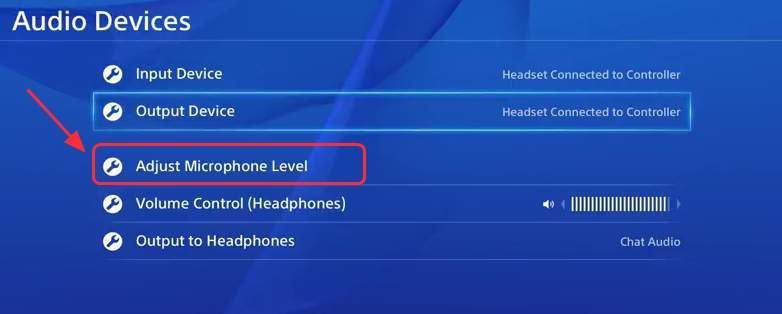
உங்கள் மைக்கைக் கண்டறிய முடிந்தால் மைக்ரோஃபோன் அளவை சரிசெய்யவும் திரை, பின்னர் ஹெட்செட் மற்றும் மைக் பிஎஸ் 4 உடன் சரியாக வேலை செய்கின்றன. உங்கள் மைக் கண்டறியப்படவில்லை என்றால் மைக்ரோஃபோன் அளவை சரிசெய்யவும் திரை, தொடரவும் முறை 4 .
முறை 4: உங்கள் கணினியில் ஆடியோ அமைப்புகளைச் சரிபார்க்கவும்
உங்கள் மைக்ரோஃபோனை சரிபார்க்க, உங்கள் மைக்ரோஃபோனை மற்றொரு கணினியில் செருகவும் அது சரியாக வேலை செய்கிறது, மேலும் உங்கள் மைக்ரோஃபோன் செயல்படுகிறதா இல்லையா என்று பாருங்கள். உங்கள் மைக் இன்னும் வேலை செய்யவில்லை என்றால், அது உங்கள் மைக்கின் சிக்கலாக இருக்க வேண்டும், மேலும் அதை புதியதாக மாற்ற வேண்டும்; புதிய கணினியில் உங்கள் மைக் வேலை செய்தால், அது உங்கள் ஆடியோ அமைப்புகளின் சிக்கலாக இருக்க வேண்டும், பின்னர் பின்வரும் அமைப்புகளைச் சரிபார்க்கவும்:
குறிப்பு : கீழே உள்ள ஸ்கிரீன் ஷாட்கள் விண்டோஸ் 10 இல் காட்டப்பட்டுள்ளன, ஆனால் திருத்தங்கள் விண்டோஸ் 7 & 8 க்கும் பொருந்தும்.
படி 1
1) உங்கள் கணினியில் மைக்ரோஃபோனை மைக்ரோஃபோன் ஜாக்கில் செருகவும்.
2) உங்கள் டெஸ்க்டாப்பில், ஆர்ight-click சபாநாயகர் ஐகான் கீழ் வலது மூலையில், பின்னர் கிளிக் செய்யவும் சாதனங்களை பதிவு செய்தல் .
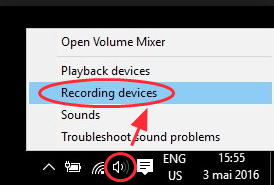
3) அன்று ஒலி பலகம், கிளிக் செய்யவும் பதிவு தாவல், மற்றும் உங்கள் மைக்ரோஃபோன் இயல்புநிலையாக அமைக்கப்பட்டிருக்கிறதா என சரிபார்க்கவும் (அதற்கு அருகில் ஒரு பச்சை காசோலை குறி இருக்கும் மற்றும் இயல்புநிலை அமை பொத்தானை நரைத்திருக்கும்).
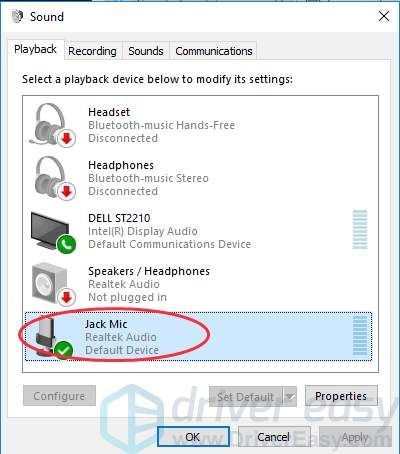
உங்கள் மைக் இயல்புநிலை சாதனம் இல்லையென்றால், கிளிக் செய்யவும் இயல்புநிலையை அமைக்கவும் அதை இயல்புநிலையாக அமைக்க பொத்தானை அழுத்தவும்.
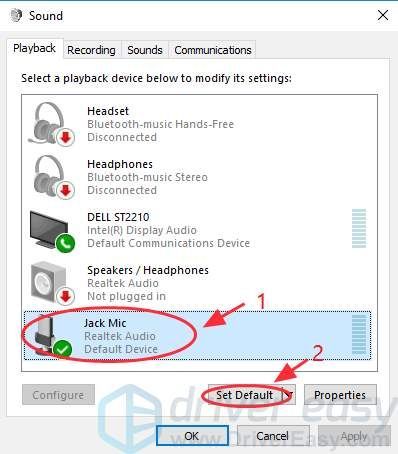
குறிப்பு: சாதனத்தின் பெயர் மைக்ரோஃபோன் அல்ல, ஐகான் உங்கள் கணினியில் மைக்ரோஃபோனின் வடிவத்தில் இருக்காது.
4) கிளிக் செய்யவும் சரி உங்கள் அமைப்புகளைச் சேமிக்க.
படி 2
1) இன்னும் ஒலி பலகம், கிளிக் செய்யவும் பதிவு தாவல். உங்கள் இயல்புநிலை மைக்ரோஃபோனைக் கிளிக் செய்து, என்பதைக் கிளிக் செய்க பண்புகள் பொத்தானை.
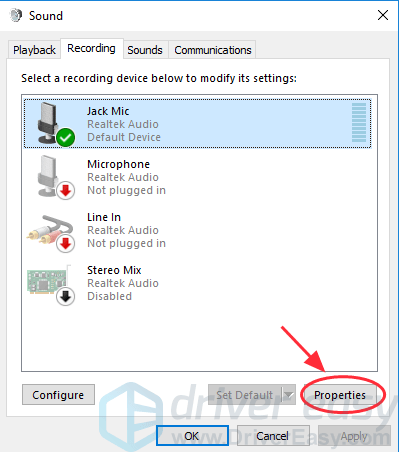
2)கிளிக் செய்யவும் நிலைகள் தாவல். பின்னர் ஸ்லைடரை சறுக்கியது மைக்ரோஃபோன் மற்றும் மைக்ரோஃபோன் பூஸ்ட் உங்கள் மைக்ரோஃபோனை முடக்குவதற்கு நடுத்தர அல்லது அதற்கு மேல்.
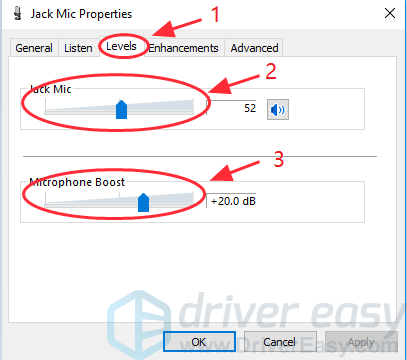
குறிப்பு :தொகுதி முடக்கப்பட்டிருந்தால், உங்கள் டெஸ்க்டாப்பில் ஒலி ஐகான் காட்சியை இதுபோன்று காண்பீர்கள்:
4) கிளிக் செய்யவும் சரி உங்கள் அமைப்புகளைச் சேமிக்க. உங்கள் பிஎஸ் 4 மைக் வேலை செய்கிறதா என்று பார்க்க முயற்சிக்கவும்.
முறை 5: பிஎஸ் 4 மைக்ரோஃபோனுடன் மாற்றவும்
மற்றொரு மைக்ரோஸ்டோனை மற்றொரு பிளேஸ்டேஷன் 4 அல்லது உங்கள் பிசி போன்ற பிற சாதனங்களில் பயன்படுத்த முயற்சி செய்யலாம், மேலும் இது செயல்படுகிறதா இல்லையா என்பதைப் பார்க்கவும். உங்கள் மைக்ரோஃபோன் செயல்படுவதை நிறுத்திவிட்டால், அதை புதிய பிஎஸ் 4 மைக்ரோஃபோனுடன் மாற்ற வேண்டும்.
இணையத்தில் பிஎஸ் 4 கேம்களை விளையாட புதிய மைக்ரோஃபோனை வாங்கலாம். ஒரு தேர்வு செய்ய மறக்காதீர்கள் மைக்ரோஃபோன் உயர் தரமான மற்றும் நியாயமான விலையுடன்.
அது பற்றியது. இந்த பிரச்சினைக்கு உங்கள் தீர்வு என்ன? எங்களுடன் பகிர்ந்து கொள்ளுங்கள்! உங்கள் சிக்கல் இன்னும் நீடித்தால், கீழே கருத்துத் தெரிவிக்கவும், மேலும் நாங்கள் என்ன செய்ய முடியும் என்பதைப் பார்ப்போம்.






